一、在安装时候选择standard还是custom。
我一开始以为选什么都差不多问题不大,但是如果选了standard,就很多麻烦,各种操作很容易出错,网上的教程也少。我最后又重新安装了,选择custom的话可以方便很多。
二、Error:Connection timed out: connect Consult IDE log for more details
通过查资料了解到在构建Gradle的过程中正在下载gradle.zip文件的时候,估计应该是没法访问,下载不了该文件,则要手动下载gradle-4.1-all.zip。
不同的需要的这个版本应该不同,先在D:\Androidsdk\projects\gradle\wrapper这个目录下的gradle-wrapper.properties文件中查看需要的版本
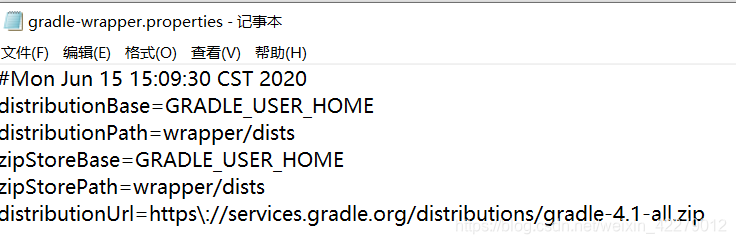
再在https://services.gradle.org/distributions/gradle-4.1-all.zip下载后,将zip文件复制到
这个目录下,再单击android Studio工具栏“Sync Project Gradle Files”
或者重启Android Studio就可以了。
有可能当第一次使用时,工具栏的Sync同步按钮没有显示。可以:View->Toolbar将其显示出来。
三、Error:Failed to find target with hash string 'android-26’
解决方法:直接点击错误下面的蓝色地址下载即可
四、Error : Execution failed for task ’ :app:preDebugAndroidTestBuild’.Conflict with dependency ‘com.android.support:support-annotations’ in project ‘:app’. Resolved versions for app (26.1.0) and test app (27.1.1)
解决方法:在D:\Androidsdk\projects\app目录下的build.gradle 中,在 android{…} 里添加如下代码
configurations.all {
resolutionStrategy.force ‘com.android.support:support-annotations:27.1.1’
}
五、Error running ‘app’: No target device found
你的手机没有打开设置中开发者选项中的USB调试功能,打开就行
手机方面USB调试功能打开后,运行app时可能还会有这个错误,你可以点击Android Monitor自动帮你找到你当前准备好的手机环境,注意较新的版本Android Monitor选项变成了Android Profiler
可以通过连按两次shift键 显示搜索框,然后搜索找到Android Profiler。
六、android studio程序在真机上运行点开后闪退
解决方法:
打开设置->Build->Execution->Deployment->Instant Run->取消Enable
最后在build下Clean project和 Rebulid project就行




















 4741
4741











 被折叠的 条评论
为什么被折叠?
被折叠的 条评论
为什么被折叠?








